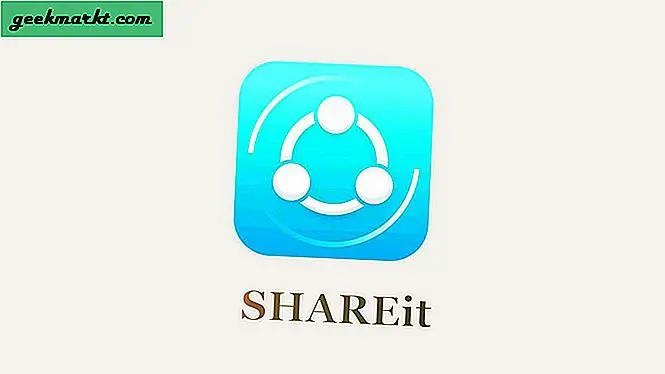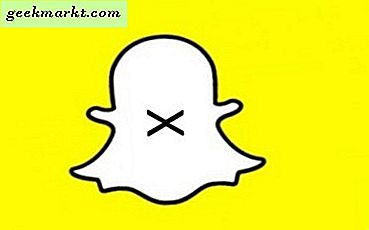Mặc dù Google Trang tính không được thiết kế để hoạt động như một bảng chấm công hoặc theo dõi thời gian, Google Trang tính có thể thực hiện cả hai việc khá tốt. Tôi đã làm việc với một vài doanh nghiệp nhỏ theo dõi thời gian làm việc hoặc số giờ có thể lập hoá đơn theo cách thủ công và họ đã sử dụng Google Trang tính để thực hiện việc đó. Một số bạn dường như làm tương tự nếu hộp thư của chúng tôi là bất cứ điều gì để đi theo. Một câu hỏi mà bạn đã hỏi chúng tôi là liệu bạn có thể tự động tính toán thời gian trong Google Trang tính hay không.
Có bạn có thể và đây là cách làm.
Có nhiều cách để tính thời gian trong Google Trang tính nhưng cách chúng tôi được hỏi nhiều nhất là tính toán thời gian chênh lệch. Ví dụ: giả sử bạn đang quản lý bảng chấm công trong Trang tính. Cột A có thời gian bắt đầu và cột C của bạn có thời gian kết thúc. Bạn có thể có Trang tính tự động tính toán thời gian làm việc trong một cột khác. Miễn là bạn định dạng các ô một cách chính xác, điều này sẽ giúp bạn tiết kiệm thời gian làm việc của bạn theo cách thủ công mỗi ngày.
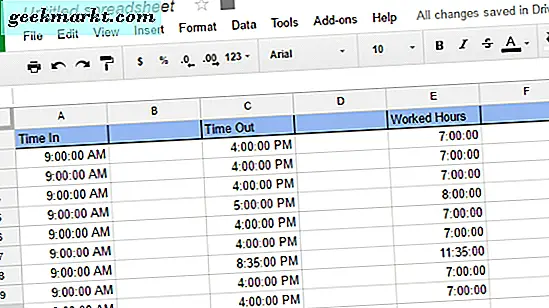
Tính toán thời gian trong Google Trang tính
Việc đo một đồng bằng thời gian yêu cầu các ô được thiết lập chính xác trước khi thực hiện phép tính. Cột thời gian cần phải được định dạng là thời gian và cột thời lượng cần được định dạng như vậy.
- Mở bảng chấm công Google của bạn.
- Chọn cột thời gian đầu tiên, chọn nút định dạng '123' trong menu và chọn Thời gian làm định dạng.
- Lặp lại cho cột thời gian thứ hai.
- Định dạng cột thời lượng là Thời lượng theo cùng một cách.
Bây giờ các cột được định dạng chính xác để tính thời gian trôi qua giữa hai phần dữ liệu ô.
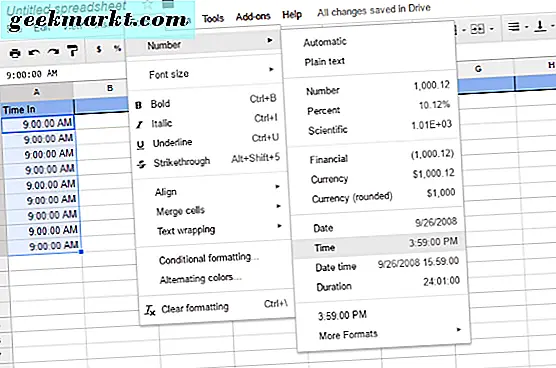
Trong ví dụ hình ảnh, Time In nằm trong cột A bắt đầu từ A2 và Time Out nằm trong cột C bắt đầu C2. Thời gian trôi qua nằm trong cột E. Việc tính toán sau đó sẽ là '= (C2-A2)'. Điều này sẽ cho bạn thời gian trôi qua giữa hai ô và hiển thị nó theo giờ.
Bạn cũng có thể tính toán thêm này bằng cách thêm ngày tháng. Điều này hữu ích nếu bạn làm việc thay đổi kéo dài hơn 24 giờ hoặc bao gồm hai ngày trong một ca làm việc. Nếu trường hợp này xảy ra, bạn sẽ cần phải sử dụng đồng hồ 24 giờ trong bảng tính của mình để tính toán nếu không nó sẽ hiển thị dưới dạng giờ âm. Bạn sẽ cần phải sử dụng '* 24' để làm việc với điều đó.
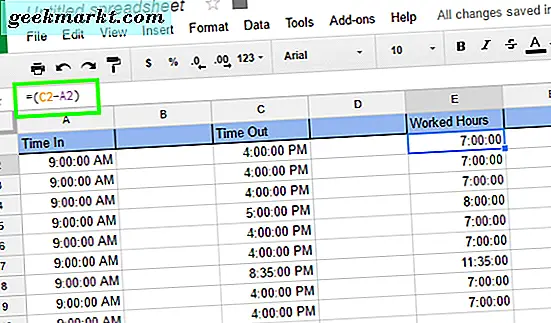
Như đã đề cập ở trên, Google Trang tính không được thiết kế để sử dụng làm bảng chấm công nhưng có thể dễ dàng định cấu hình để thực hiện điều đó. Thiết lập đơn giản này có nghĩa là bạn có thể theo dõi giờ làm việc một cách nhanh chóng và dễ dàng. Trong khi nó có thể vượt qua mốc 24 giờ, mọi thứ trở nên phức tạp hơn một chút nhưng Sheets vẫn có thể kéo nó đi.
Bạn có bất kỳ mẹo theo dõi thời gian nào khác cho Google Trang tính? Hãy cho chúng tôi biết về chúng dưới đây!